Fix: Si richiede il permesso di TrustedInstaller
Windows ha un account NTService\TrustedInstaller in Windows 10. Questo account possiede file importanti e impedisce loro di essere rimossi. Pertanto, se si tenta di modificare uno qualsiasi di questi file, si otterrà un messaggio “You require permission from TrustedInstaller” e non si potrà procedere.
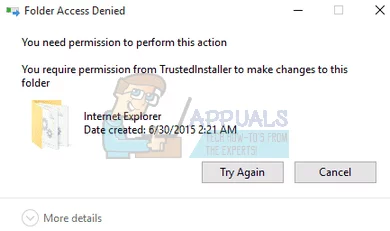
L’unico modo per modificare ancora questi file è cambiare la proprietà. La proprietà garantisce la possibilità di leggere/scrivere/eseguire file e cartelle senza alcun impedimento. Se hai completato l’azione che stai eseguendo, è fortemente raccomandato di cambiare di nuovo la proprietà a TrustedInstaller per evitare che venga modificata di nuovo.
Riprendere la proprietà da TrustedInstaller
- Clicca con il tasto destro sul file/cartella e seleziona “Proprietà” dal menu a discesa.
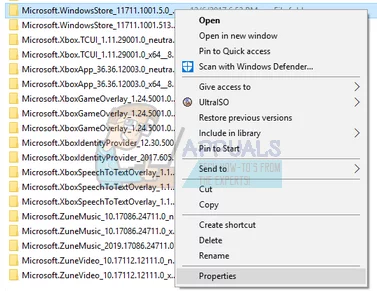
- Naviga verso la scheda “Sicurezza” e clicca su “Avanzate” presente nella parte inferiore dello schermo. Come puoi vedere non ci sono permessi adeguati per il tuo account in questo caso.
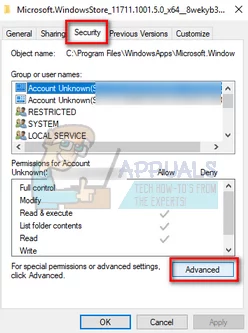
- Clicca sul pulsante “Cambia” presente nella schermata precedente. Sarà proprio davanti al valore del proprietario. Qui cambieremo il proprietario di questa cartella da TrustedInstaller al vostro account del computer. Assicurati di aver effettuato l’accesso come amministratore.
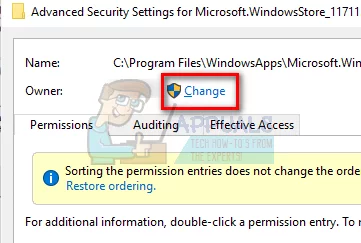
- Ora inserisci il nome del tuo account utente nello spazio vuoto presente e clicca su “Controlla nomi”. Windows elencherà automaticamente tutti gli account che hanno questo nome.
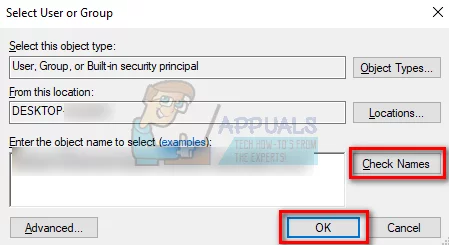
Se non riesci a trovare il nome del tuo account con questo metodo, puoi provare a selezionarlo manualmente dalla lista dei gruppi di utenti disponibili. Clicca su “Avanzate” e quando la nuova finestra si apre, clicca su “Trova ora”. Nella parte inferiore dello schermo verrà popolata una lista con tutti i gruppi di utenti presenti sul tuo computer. Seleziona il tuo account e premi “OK”. Quando tornerete alla finestra più piccola, premete di nuovo “OK”.
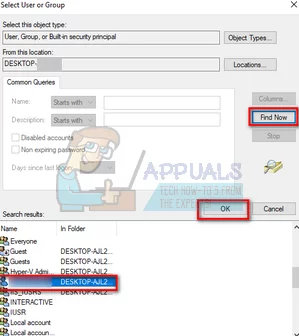
- Ora controllate la linea “Replace owner on sub containers and objects”. Questo farà in modo che anche tutte le cartelle/file all’interno della cartella cambino la loro proprietà. In questo modo non dovrai procedere con tutti i processi ancora e ancora per tutte le sottocartelle presenti. Puoi anche spuntare “Sostituisci tutte le voci di autorizzazione degli oggetti figli con voci di autorizzazione ereditabili da questo oggetto” secondo le tue preferenze.
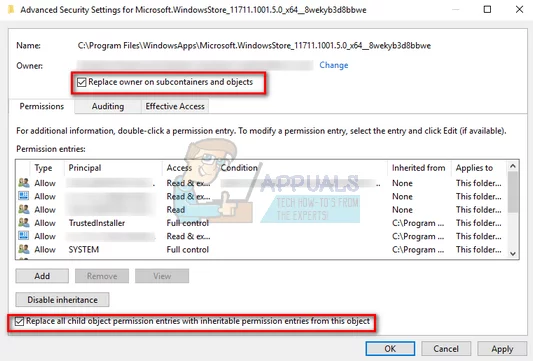
- Ora chiudi la finestra Proprietà dopo aver cliccato su “Applica” e riaprila in seguito. Naviga fino alla scheda sicurezza e clicca su “Avanzate”.
- Nella finestra dei permessi, clicca su “Aggiungi” presente nella parte inferiore dello schermo.
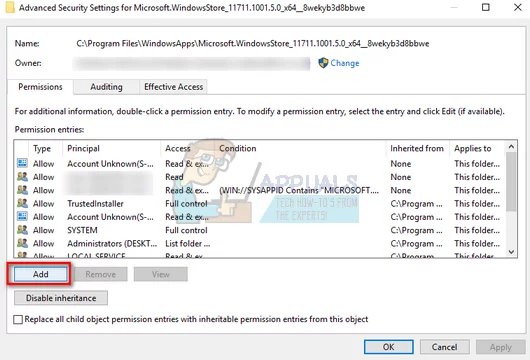
- Clicca su “Seleziona principio”. Si aprirà una finestra simile a quella del passo 4. Ripetete di nuovo il passo 4 quando lo fa. Now check all the permission (giving full control) and press “OK”.
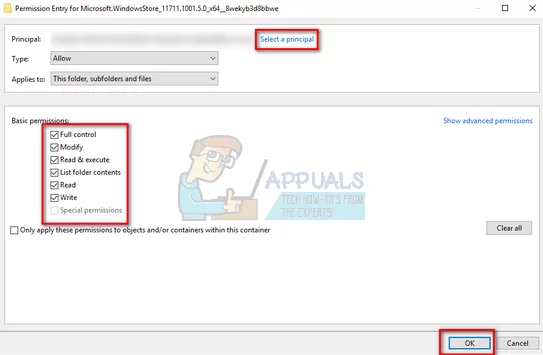
- Check the line “Replace all child object permission entries with inheritable permission entries from this object” and press Apply.
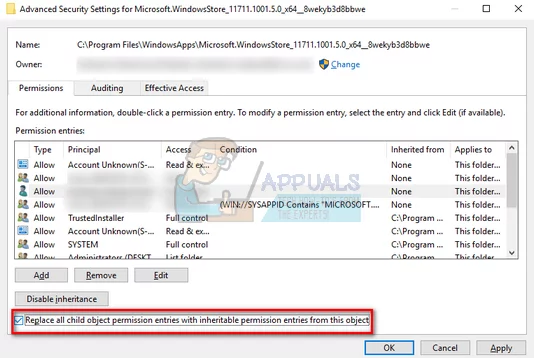
- Now you can safely modify/delete the object without any hindrance. If you get an error that it is open in another location, you can open your task manager and end all processes related to it.
Note: It is advised that you only perform this operation on the files you know about. Deleting system files can damage your PC. Also after modifying or implementing changes, you should change the ownership back to ensure that your PC is more secure.